中望cad是一款二维cad平台软件,为用户带来了简单易上手的界面,用户操作起来也很方便,帮助用户高效顺畅的完成设计图纸,并且其中有着丰富的智能绘图功能,能够很好的满足用户的绘图需求,因此中望cad吸引了不少用户前来下载使用,当用户在使用中望cad软件时,在图纸上绘制出形状后,会将其选中来进行样式设置,这时用户就会发现选中的图形中会出现相应的夹点来帮助用户进一步编辑,当用户想要更改夹点样式时,应该怎么来操作实现呢,其实这个问题是很好解决的,用户直接在软件中打开选项窗口,接着在选择集选项卡中来设置夹点大小、夹点颜色即可解决问题,那么接下来就让小编来向大家分享一下中望cad更改夹点样式的方法教程吧。

1.用户在的电脑上打开中望cad软件,并来到图纸页面上选中形状,可以看到当前的夹点样式

2.接着在页面上方的菜单栏中点击工具选项,将会弹出下拉选项卡,用户选择其中的选项功能
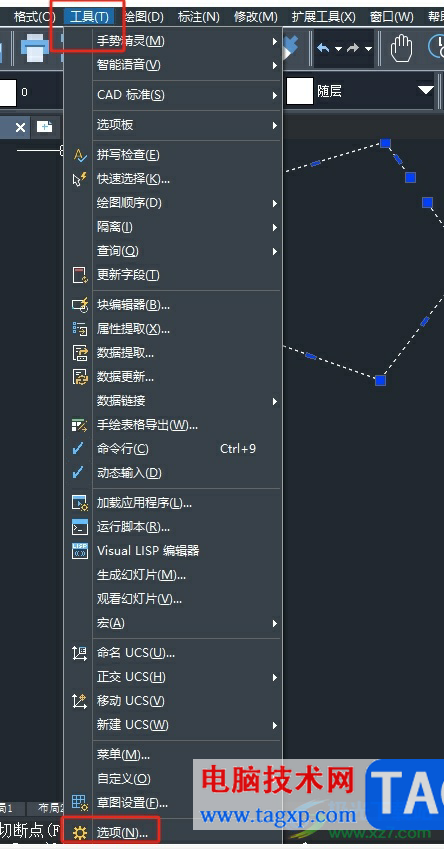
3.进入到选项窗口中,用户将选项卡切换到选择集选项卡上
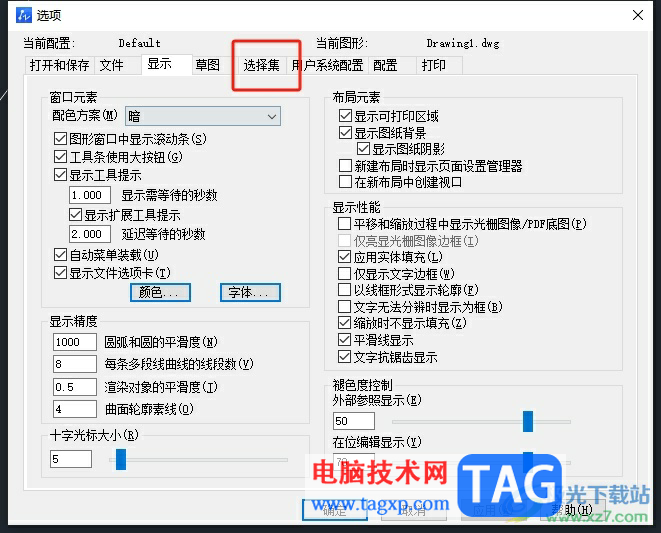
4.然后在下方显示出来的功能选项中,用户可以按照需求来设置夹点大小、未选中夹点颜色或是悬停夹点颜色等
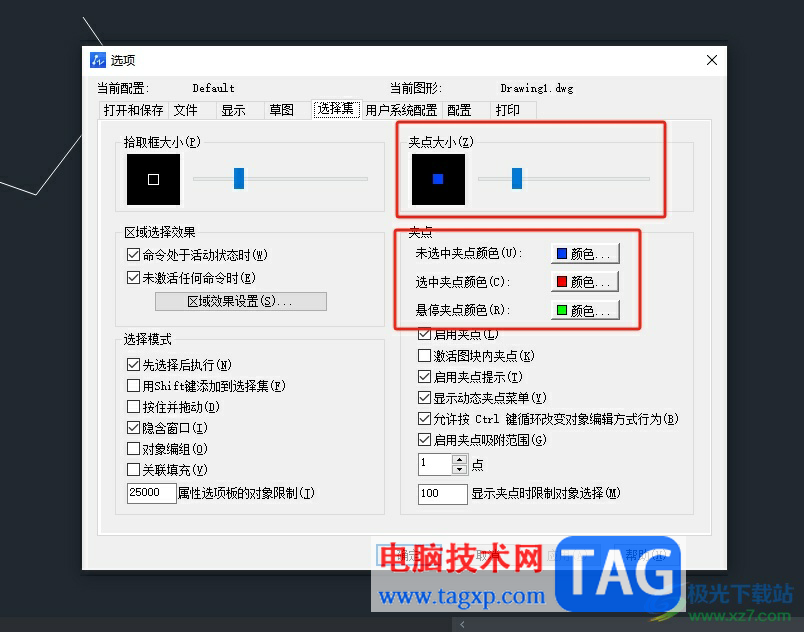
5.设置成功后,用户直接在窗口的右下角按下确定按钮即可解决问题
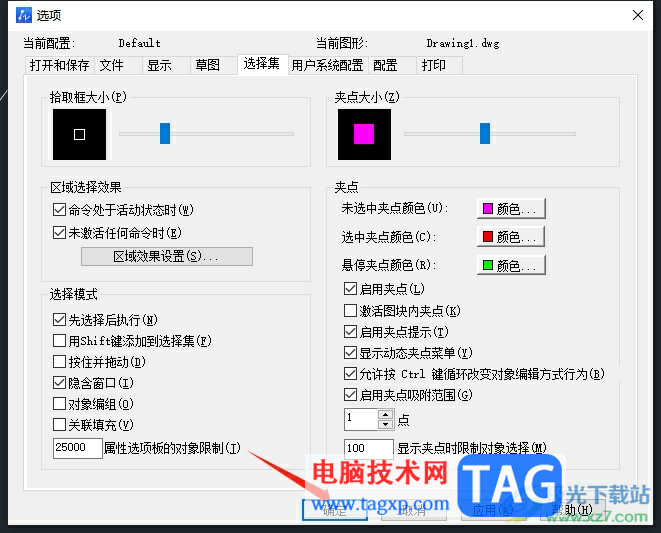
6.如图所示,用户再次选中图纸上的形状时,就会发现夹点样式发生了变化

以上就是小编对用户提出问题整理出来的方法步骤,用户从中知道了大致的操作过程为点击工具——选项——选择集——调整夹点大小——设置夹点颜色——确定这几步,方法简单易懂,因此感兴趣的用户可以跟着小编的教程操作试试看。
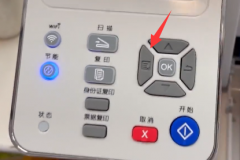 震旦打印机如何恢复出厂设置
震旦打印机如何恢复出厂设置
震旦打印机在更换硬件或硒鼓等配件后,最好清零或恢复一下出......
 显示器分辨率设置教程:如何调整显示器
显示器分辨率设置教程:如何调整显示器
显示器分辨率设置不仅影响视觉体验,也是游戏、设计等领域性......
 Affinity Photo2快速消除红眼的方法
Affinity Photo2快速消除红眼的方法
AffinityPhoto是一款专门对图像进行编辑和设计的软件,有的小伙伴......
 搜狗浏览器截取整个网页的教程
搜狗浏览器截取整个网页的教程
相信大部分的用户在电脑上都会安装几款自己常用的浏览器,在......
 幻塔隔离区6怎么打
幻塔隔离区6怎么打
幻塔隔离区6怎么打,幻塔游戏隔离区中,有各种各样的副本等待......
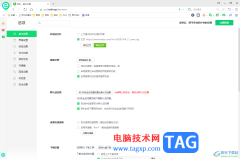
360安全浏览器对于我们操作电脑是非常实用的一款浏览器,大家可以通过该浏览器进行各种相关网页的浏览,很多小伙伴常常需要对360安全浏览器的主页面进行设置,那么就可以进入到设置窗口...
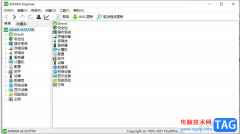
aida64是一款精简型计算机诊断和基准测试软件,它为用户提供了硬件错误诊断、压力测试、传感器监测等功能,让用户可以从中获取到有用的经验,因此aida64软件吸引了大量的用户前来下载使用...
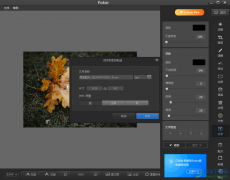
Fotor是一款功能非常强大且备受欢迎的一款图片处理软件,在这款软件中你可以尽情的编辑图片,在图片上编辑自己需要的文字内容,可以给编辑好的文字设置一下字体、颜色以及加粗等设计,...
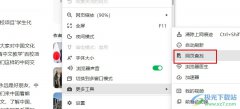
很多小伙伴在使用360安全浏览器的过程中经常会需要打开各种网站进行网页阅读。有的小伙伴在阅读网页时想要快速跳转到指定文字位置处,但又不知道该怎么进行设置。其实我们只需要点击打...

WPS表格是一款非常好用的数据处理软件,很多小伙伴都在使用。如果我们在电脑版WPS表格中插入数据透视表后,出现了很多汇总数据,我们希望设置不显示汇总,小伙伴们知道具体该如何进行操...

亲们想知道罗技鼠标宏怎么设置的操作吗?下面就是小编整理的罗技鼠标宏文件设置教程,赶紧来看看吧,希望能帮助到大家哦!...
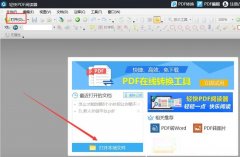
轻快PDF阅读器怎么添加注释呢?最近有好多朋友在咨询小编这个问题,那么针对这个问题,小编今天就为大家带来了轻快PDF阅读器添加注释方法,有需要的朋友不要错过哦。...
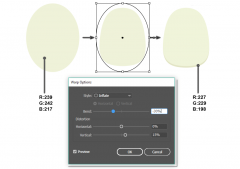
近日有一些小伙伴咨询小编关于教你利用AI绘制可爱羊驼平面插画图片呢?下面就为大家带来了教你利用AI怎样绘制可爱羊驼平面插画图片的具体方法,有需要的小伙伴可以来了解了解哦。...

想必有的朋友还不知道万兴喵影怎么关闭不再自动显示消息功能?其实很简单,那么今天小编就将具体的关闭方法分享给大家哦。...

极光pdf是一款功能强大的pdf处理软件,它拥有着pdf编辑、格式转换、注释、压缩合并、pdf翻译等多种功能,能够满足用户不同的需求的同时,还可以让用户简单轻松的完成编辑工作,因此极光...
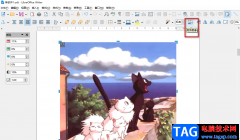
libreoffice是一款很多小伙伴都在使用的办公软件,它的功能十分的丰富,并且操作简单。在libreoffice中,我们可以对各种文档进行编辑,例如表格文档、演示文稿、文本文档、PDF文档以及数据库...

lightroom是不少用户都比较喜欢使用的一款强大处理图片的软件,在该软件中可以进行图片蒙层的添加,也可以将图片调色为自己喜欢的风格,或者是对图片进行抠图等,还可以通过该软件在图片...
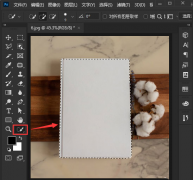
相信大家都知道ps软件有着强大的图像处理功能,那么大家知道ps怎么将图片融入书本封面吗?接下来小编就和大家分享一下ps将图片融入书本封面的方法哦。...
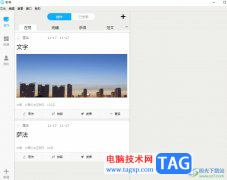
秒书作为一款高效写作工具,可以帮助用户在提供的平台上畅写自己想要写的任何内容,能够有效提升文章的质量和效率,再加上它有着智能排版工具,让文章格式变得美观整洁许多,因此秒书...

idm下载器提供下载各平台网页视频的功能,也提供将一些软件中的文件进行下载的功能,此外,idm下载器还有一个非常重要的功能,就是视频站点抓取,该功能主要是通过自动嗅深功能来实现的...